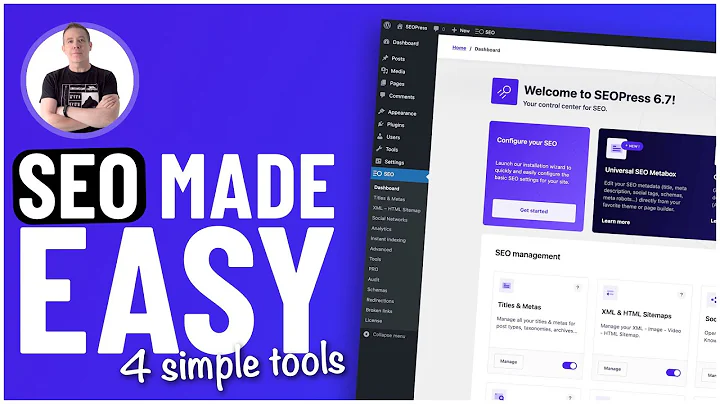Checkout'tan Önce Giriş ve Kayıt Sayfası Nasıl Eklenir?
İçindekiler
- Giriş
- Adım 1: Hesap Oluşturmayı Etkinleştirme
- Adım 2: Bir Eklenti Kurma
- Eklenti ile Giriş ve Kayıt Olma Sayfasını Ekleme
- Varolan Müşterilerin Giriş Yapması
- Yeni Müşterilerin Kayıt Olması
- Giriş ve Kayıt Olma Formlarının Görünümünü Değiştirmek
- Sonuç
WooCommerce Websitesinde Ödeme Öncesi Giriş ve Kayıt Olma Sayfası Nasıl Eklenebilir?
💡 WooCommerce websitesinin ödeme öncesi bir giriş ve kayıt sayfası ekleyebilirsiniz. Bu şekilde müşterileriniz, ürünlerinizi satın almadan önce oturum açabilecek veya hesap oluşturabilecektir. Bu makalede, WooCommerce websitesine nasıl bir giriş ve kayıt sayfası ekleyebileceğiniz adım adım açıklanmaktadır.
Giriş
Öncelikle, WooCommerce websitesinin kullanıcılarınızın hesap oluşturma imkanı sunabileceğiniz bir yapıya sahip olduğunu belirtmek önemlidir. Ayrıca, giriş ve kayıt sayfalarını eklemek için bir eklenti kullanmanız gerekmektedir. Bu makalede, WooCommerce hesap oluşturmayı etkinleştirmek ve bir eklenti kurmak için adımlar yer almaktadır.
Adım 1: Hesap Oluşturmayı Etkinleştirme
WooCommerce hesap oluşturmanızı etkinleştirerek, müşterilerinizin web sitenizde hesaplarını oluşturabilmesini sağlayabilirsiniz. Bu adımları izleyerek hesap oluşturmayı etkinleştirebilirsiniz:
- WordPress yönetim panelinize giriş yapın.
- WooCommerce seçeneğine girip Ayarlar'a tıklayın.
- Hesap ve Gizlilik sekmesine tıklayın.
- Müşterilerinizin hesap oluşturmasını sağlamak için "Hesap oluşturmayı mümkün kıl" seçeneğini etkinleştirin.
- Yapılandırmalarınızı kaydetmek için sayfanın altına gidin ve "Değişiklikleri Kaydet"e tıklayın.
Adım 2: Bir Eklenti Kurma
Giriş ve kayıt sayfalarını eklemek için bir eklenti kullanmanız gerekmektedir. Önerilen eklenti "WooCommerce Force Authentication" adlı bir eklentidir. Bu adımları izleyerek eklentiyi kurabilirsiniz:
- WordPress yönetim paneline girin ve eklentiler bölümüne gidin.
- "Yeni Ekle" butonuna tıklayın ve "WooCommerce Force Authentication" eklentisini arayın.
- Eklentiyi bulduğunuzda, "Kur" ve ardından "Etkinleştir" butonlarına tıklayın.
Eklenti ile Giriş ve Kayıt Olma Sayfasını Ekleme
Eklenti kurulduktan sonra, giriş ve kayıt sayfaları otomatik olarak WooCommerce websitesine eklenecektir. Bu sayfalara nasıl erişileceğini ve nasıl kullanılacağını açıklamak için iki senaryo aşağıda sunulmaktadır.
Varolan Müşterilerin Giriş Yapması
Eğer müşterilerinizin zaten bir hesabı varsa, aşağıdaki adımları takip ederek giriş yapabilirler:
- Web sitenizi ziyaret edin ve istediğiniz ürünü sepete ekleyin.
- Sepete gitmek için "Ödemeye Git" butonuna tıklayın.
- Karşınıza giriş sayfası gelecektir. Giriş yapmak için bilgilerinizi girin ve "Giriş yap" butonuna tıklayın.
- Müşteriniz giriş yaptıktan sonra, ödeme işlemini tamamlayabileceği bir sayfaya yönlendirilir.
Yeni Müşterilerin Kayıt Olması
Eğer müşterilerinizin henüz bir hesabı yoksa, aşağıdaki adımları takip ederek kayıt olabilirler:
- Web sitenizi ziyaret edin ve istediğiniz ürünü sepete ekleyin.
- Sepete gitmek için "Ödemeye Git" butonuna tıklayın.
- Karşınıza giriş ve kayıt sayfası gelecektir. Kayıt olmak için gerekli bilgileri doldurun ve "Kayıt Ol" butonuna tıklayın.
- Hesabınız başarıyla oluşturulduktan sonra ödeme sayfasına yönlendirilirsiniz.
Giriş ve Kayıt Olma Formlarının Görünümünü Değiştirmek
Varsayılan form görünümünden farklı bir stil kullanmak isterseniz, bir eklenti kullanabilirsiniz. Önerilen eklenti "Login Signup Popup" adlı bir eklentidir. Aşağıdaki adımları takip ederek eklentiyi kurup form görünümünü değiştirebilirsiniz:
- WordPress yönetim paneline girin ve eklentiler bölümüne gidin.
- "Yeni Ekle" butonuna tıklayın ve "Login Signup Popup" eklentisini arayın.
- Eklentiyi bulduğunuzda "Kur" ve ardından "Etkinleştir" butonlarına tıklayın.
Eklenti kurulduktan sonra, form görünümü otomatik olarak değişecektir. Eğer butonun rengini değiştirmek isterseniz, eklenti ayarlarına giderek renk seçeneklerini kullanabilirsiniz.
Sonuç
Artık WooCommerce websitesine ödeme öncesi giriş ve kayıt sayfalarını eklemeyi öğrendiniz. Müşterileriniz bu sayfalarda oturum açarak veya hesap oluşturarak ürünlerinizi satın alabilecekler. Unutmayın, eklentileri kullanarak bu sayfaların görünümünü de kişiselleştirebilirsiniz. WooCommerce ile mükemmel bir alışveriş deneyimi sunan bir web sitesine sahip olmanızı umarız!
Kaynaklar:
 WHY YOU SHOULD CHOOSE Proseoai
WHY YOU SHOULD CHOOSE Proseoai